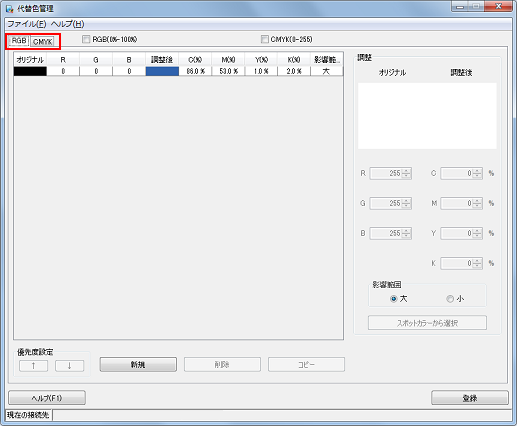入力色の選択と追加
既存の代替色設定を調整するときは、代替色を設定する元の色(入力色)を選択します。
既存の代替色テーブルに、新しい代替色設定を追加するときは、入力色を新規に追加します。
ここでは、代替色の入力色の選択、および新規追加の操作方法について説明します。
入力色がK100%のときは、プリンタードライバーの[グレー補償]で[オフ]を選択してください。
プリンタードライバー>色変換設定>その他の設定>グレー補償
入力色を選択する
ここでは、代替色を設定する元の色(入力色)の選択方法について説明します。
[代替色管理]画面の[RGB]タブ、または[CMYK]タブをクリックします。
各タブの一覧が表示されます。
RGBの入力色を選択するときは、[RGB]タブをクリックします。
CMYKの入力色を選択するときは、[CMYK]タブをクリックします。
一覧から、調整対象とする代替色(入力色)の行を選択します。
選択した行の[オリジナル]に表示されている色が入力色として選択されます。
選択した入力色を調整するときは、入力色を設定するに進みます。
入力色の調整を行わずに、代替する出力色を調整するときは、出力色の設定に進みます。
一覧には、現在接続しているイメージコントローラー内にある、RGB用([RGB]タブ選択時)、またはCMYK用([CMYK]タブ選択時)の代替色テーブルの内容が表示されます。
別のイメージコントローラーに接続するときの操作方法は、接続先を変更するをごらんください。
イメージコントローラー内の情報を再読込みするときは、[ファイル]メニューから[再表示]を選択します。すでに調整した代替色設定を、まだイメージコントローラーに登録していないときは、再表示により調整結果が無効になります。必要に応じて登録したうえで再表示を実行してください。登録については、代替色を登録するをごらんください。
選択した代替色設定の現在の設定は保存できます。その設定値を元に別の代替色を設定するときは、元とする代替色設定の複製を作成し、複製した代替色設定を調整してください。代替色のコピー、削除については、代替色設定の管理をごらんください。